
अंतिम बार अद्यतन किया गया
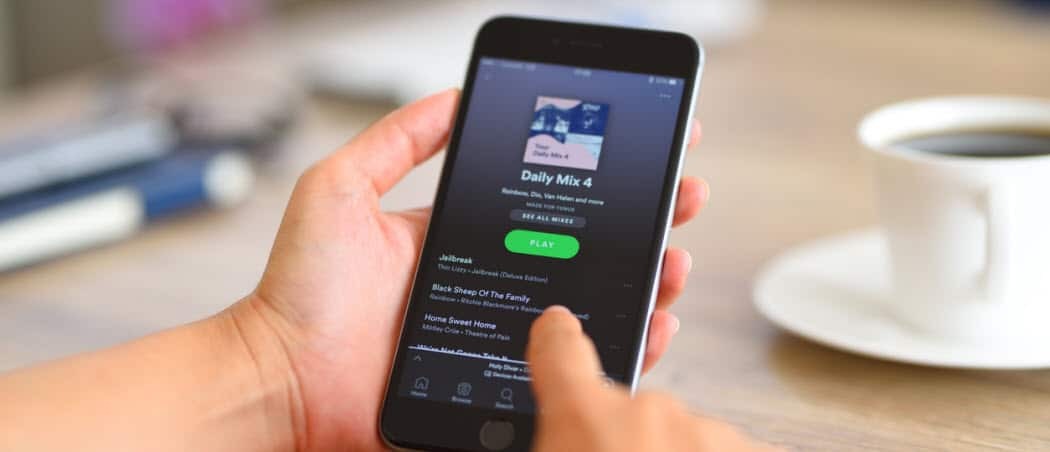
Spotify प्लेलिस्ट पर साझा करना और सहयोग करना बहुत अच्छा है, लेकिन आप दूरस्थ समूह सत्र के माध्यम से दोस्तों के साथ Spotify भी सुन सकते हैं। ऐसे।
आप ऐसा कर सकते हैं Spotify पर दोस्तों को जोड़ें नए संगीत को साझा करने और खोजने के लिए। कंपनी ने एक ग्रुप सेशन फीचर भी जोड़ा है जिससे आप एक साथ गाना या पॉडकास्ट सुन सकते हैं। यह सुविधा आपको टेक्स्ट या सोशल मीडिया ऐप के माध्यम से एक लिंक साझा करने की अनुमति देती है। एक बार जब कोई व्यक्ति आमंत्रण स्वीकार कर लेता है, तो वे प्लेबैक को नियंत्रित कर सकते हैं, एक नया गीत चुन सकते हैं, या प्लेलिस्ट में एक जोड़ सकते हैं।
यहां बिल्ट-इन ग्रुप सेशंस फीचर का उपयोग करके दोस्तों के साथ Spotify को सुनने का तरीका बताया गया है।
ध्यान दें: इस सुविधा का उपयोग करने के लिए, आपके पास एक सक्रिय Spotify प्रीमियम सदस्यता होनी चाहिए। साथ ही, यह केवल मोबाइल ऐप के माध्यम से उपलब्ध है न कि डेस्कटॉप ऐप पर।
समूह सत्रों के माध्यम से दोस्तों के साथ Spotify कैसे सुनें
यदि आप एक Spotify प्रीमियम ग्राहक हैं, तो आप समूह सत्र के माध्यम से एक साथ सुनने के लिए अधिकतम सात मित्र जोड़ सकते हैं।
Spotify पर समूह सत्र शुरू करने के लिए, निम्न चरणों का उपयोग करें:
- अपने पर Spotify ऐप लॉन्च करें आई - फ़ोन, ipad, या एंड्रॉयड युक्ति।
- एक गाना (या पॉडकास्ट) बजाना शुरू करें और टैप करें जुडिये तल पर बटन।
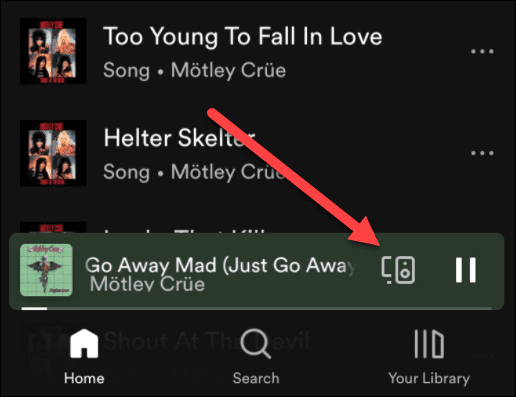
- जब अन्य उपकरण स्क्रीन प्रकट होती है, टैप करें दूरस्थ समूह सत्र प्रारंभ करें विकल्प।

- अगला, टैप करें मित्रों को आमंत्रित करें बटन।
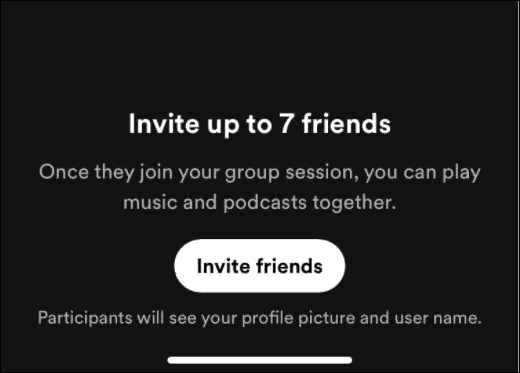
- अब, एसएमएस के माध्यम से अपने दोस्तों या परिवार के साथ आमंत्रण साझा करें या लिंक को कॉपी करें और इसे ईमेल या ट्विटर डीएम जैसी किसी अन्य विधि का उपयोग करके साझा करें, उदाहरण के लिए।
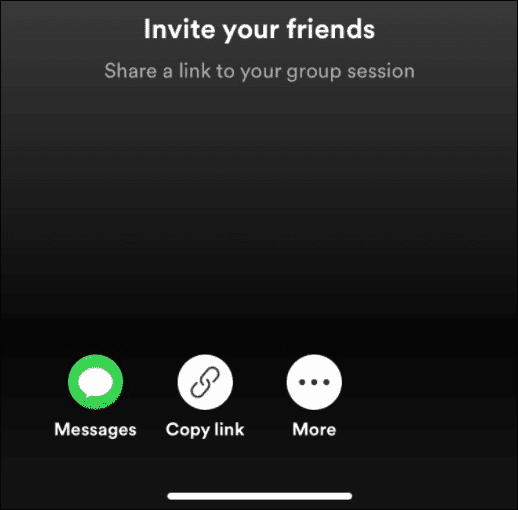
- जब आपका मित्र आमंत्रण खोलता है, तो वे पर टैप करके भाग ले सकते हैं सत्र में शामिल हों बटन।
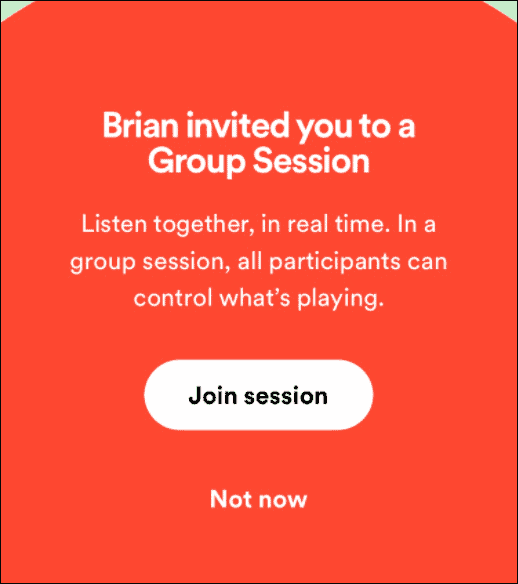
- जब आप खोलते हैं कनेक्ट मेनू, आपको एक समूह सत्र चल रहा है और प्रतिभागी के आइकन दिखाई देंगे। ध्यान दें कि आप दूरस्थ समूह सत्र में अधिकतम सात उपयोगकर्ता जोड़ सकते हैं।

- यदि आप समूह सत्र को रोकना चाहते हैं, तो टैप करें सत्र समाप्त करें बटन और टैप पुष्टि करना सत्यापित करने के लिए।
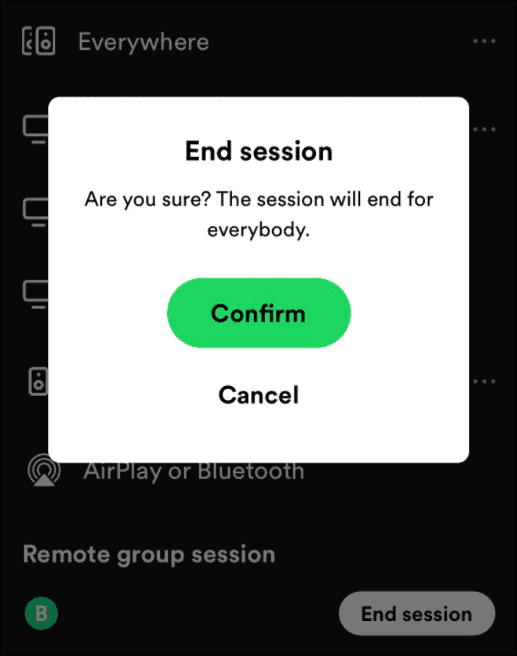
ध्यान दें कि आपके सत्र के लिंक वाला कोई भी व्यक्ति प्लेबैक सुन और नियंत्रित कर सकता है, इसलिए आप विश्वसनीय मित्रों या परिवार को जोड़ना चाहेंगे। बेशक, जिस व्यक्ति को आप आमंत्रित करते हैं वह हमेशा आमंत्रण को अस्वीकार कर सकता है।
Spotify पर संगीत साझा करना
एक दूरस्थ समूह सत्र बनाना दोस्तों के साथ Spotify को सुनने का एक मजेदार तरीका है। हालांकि, Spotify पर संगीत साझा करने और खोजने के अन्य तरीके भी हैं, जैसे एक सहयोगी प्लेलिस्ट बनाना. एक बार जब आप संपूर्ण प्लेलिस्ट पूरी कर लेते हैं, तो आप शायद Spotify पर प्लेलिस्ट को कॉपी करें एक नया बनाने के लिए या इसे बैकअप के रूप में उपयोग करने के लिए।
Spotify में अन्य सुविधाएं हैं जिनमें आपकी रुचि हो सकती है, जैसे प्लेलिस्ट को एक नए खाते में स्थानांतरित करना. आप भी कर सकते हैं Spotify में अपनी खुद की संगीत फ़ाइलें जोड़ें, जो तब काम आता है जब कोई गाना उपलब्ध न हो या ऑफ़लाइन सुनने के लिए।
बेशक, Spotify सही नहीं है - आप एक ऐसी समस्या में भाग सकते हैं जहाँ यह नीले रंग से बाहर हो जाए। उस स्थिति में, चेक आउट करें Spotify को कैसे ठीक करें रुकता रहता है. यदि आप सेवा से संतुष्ट नहीं हैं, तो आप कोशिश करना चाह सकते हैं एप्पल संगीत तथा अपना Spotify खाता हटाएं. लेकिन ऐसा करने से पहले, सुनिश्चित करें कि प्लेलिस्ट को Spotify से Apple Music में ट्रांसफर करें.
अपनी विंडोज 11 उत्पाद कुंजी कैसे खोजें
यदि आपको अपनी विंडोज 11 उत्पाद कुंजी को स्थानांतरित करने की आवश्यकता है या ओएस की एक साफ स्थापना करने के लिए बस इसकी आवश्यकता है,...
Google क्रोम कैश, कुकीज़ और ब्राउज़िंग इतिहास को कैसे साफ़ करें
Chrome आपके ब्राउज़र के प्रदर्शन को ऑनलाइन अनुकूलित करने के लिए आपके ब्राउज़िंग इतिहास, कैशे और कुकीज़ को संग्रहीत करने का एक उत्कृष्ट कार्य करता है। उसका तरीका है...
इन-स्टोर मूल्य मिलान: स्टोर में खरीदारी करते समय ऑनलाइन मूल्य कैसे प्राप्त करें
इन-स्टोर खरीदने का मतलब यह नहीं है कि आपको अधिक कीमत चुकानी होगी। मूल्य-मिलान गारंटी के लिए धन्यवाद, आप खरीदारी करते समय ऑनलाइन छूट प्राप्त कर सकते हैं ...
डिजिटल गिफ्ट कार्ड के साथ डिज़्नी प्लस सब्सक्रिप्शन कैसे उपहार में दें
यदि आप डिज़्नी प्लस का आनंद ले रहे हैं और इसे दूसरों के साथ साझा करना चाहते हैं, तो यहां डिज़्नी+ उपहार सदस्यता खरीदने का तरीका बताया गया है...


